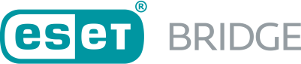Politika pre bezpečnostný produkt ESET
Prostredníctvom nasledujúcich krokov nastavíte politiku pre bezpečnostný produkt ESET na používanie ESET Bridge ako globálneho proxy s cieľom preposielať komunikáciu a ukladať aktualizácie bezpečnostného produktu ESET do vyrovnávacej pamäte.
1.Otvorte vo svojom prehliadači ESET PROTECT Web Console a prihláste sa.
All-in-one inštalátor a virtuálne zariadenie ESET PROTECT (keď je ESET Bridge zapnutý počas nasadzovania virtuálneho zariadenia) vytvoria predvolené politiky HTTP Proxy s názvom Využitie pre ESET Management Agenta a bezpečnostné produkty ESET. Tieto politiky budú aplikované na skupinu Všetko. Politiky automaticky nakonfigurujú ESET Management Agenty a bezpečnostné produkty ESET na spravovaných počítačoch tak, aby používali ESET Bridge ako Proxy server na ukladanie aktualizačných balíkov do vyrovnávacej pamäte. Ukladanie komunikácie využívajúcej HTTPS do vyrovnávacej pamäte je predvolene zapnuté: •Politika pre ESET Bridge obsahuje HTTPS certifikát a prepínacie tlačidlo pre ukladanie komunikácie využívajúcej HTTPS do vyrovnávacej pamäte je zapnuté. •Politika používania HTTP Proxy pre ESET Endpoint pre Windows obsahuje certifikačnú autoritu pre ukladanie komunikácie využívajúcej HTTPS do vyrovnávacej pamäte. Ak už existujú politiky vzťahujúce sa na všetky Agenty a počítače, namiesto vytvárania nových radšej upravte tie. V časti Politiky kliknite na politiku Využitie HTTP Proxy v rámci bezpečnostného produktu ESET (napr. ESET Endpoint for Windows) a vyberte možnosť |
2.Kliknite na Politiky > Nová politika.
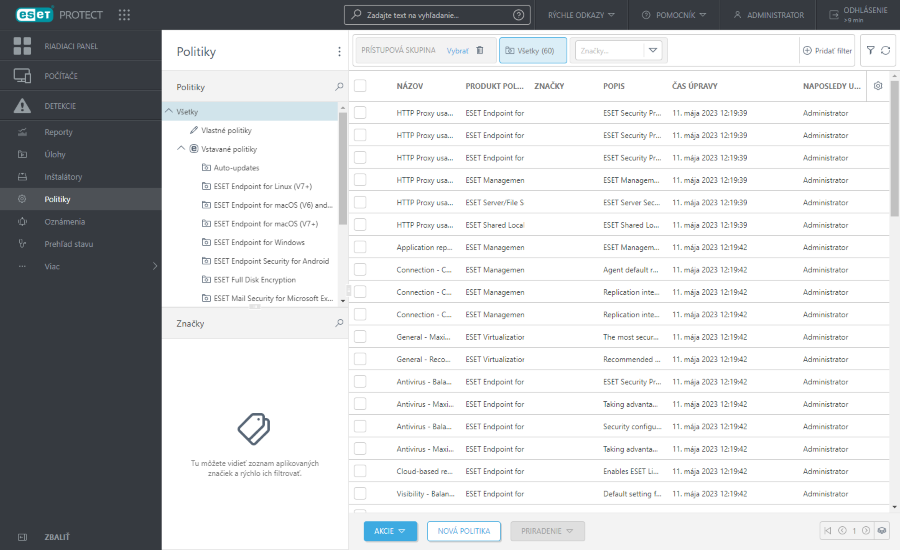
3.V sekcii Základné zadajte Názov. Podľa potreby môžete vyplniť aj Popis a priradiť značky v sekcii Vyberte značky.
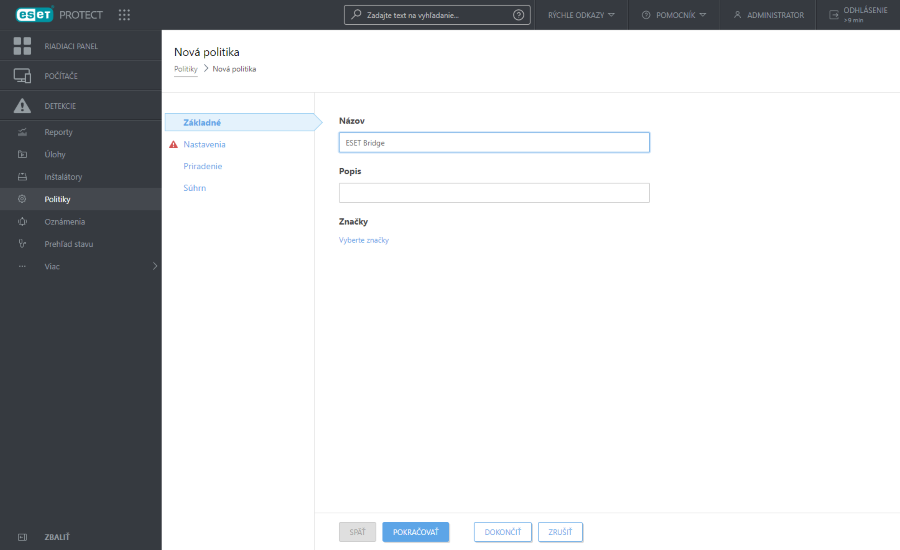
4.Kliknite na Nastavenia a z roletového menu Vyberte produkt zvoľte položku ESET Endpoint for Windows.
Nižšie uvedené kroky popisujú konfiguráciu politiky pre ESET Endpoint Antivirus/Security for Windows. Podobne môžete nakonfigurovať aj politiku pre iný bezpečnostný produkt ESET. |
5.Kliknutím na Nástroje > Proxy server zadefinujete globálne nastavenia proxy servera pre všetky moduly bezpečnostného produktu ESET, ktoré vyžadujú internetové pripojenie:
a.Pomocou prepínacieho tlačidla povoľte možnosť Používať proxy server.
b.Do poľa Proxy server zadajte IP adresu alebo úplný kvalifikovaný názov domény (FQDN) servera, na ktorom je nainštalovaný ESET Bridge.
c.Uistite sa, že číslo portu zodpovedá portu definovanému v politike pre ESET Bridge (predvolená hodnota je 3128).
d.Kliknite na Upraviť vedľa položky Certifikačné autority a pridajte ESET PROTECT certifikačnú autoritu, aby ste povolili ukladanie komunikácie využívajúcej HTTPS do vyrovnávacej pamäte. Bezpečnostné produkty ESET používajú certifikačnú autoritu na overenie partnerského certifikátu z politiky pre ESET Bridge.
e.Ak ste v politike pre ESET Bridge vytvorili Prihlasovacie meno a Heslo, zadajte ich do príslušných polí. (Použite prepínacie tlačidlo vedľa možnosti Proxy server vyžaduje overenie.)
f.Povolením možnosti Použiť priame pripojenie, ak nie je k dispozícii HTTP proxy vyriešite situáciu, keby bol klient mimo dosahu proxy (odporúčané). Ak ste nakonfigurovali bezpečnostný produkt ESET na pripájanie prostredníctvom proxy (ESET Bridge) a proxy bude nedostupné, bezpečnostný produkt ESET ho obíde a bude komunikovať priamo so servermi ESET.
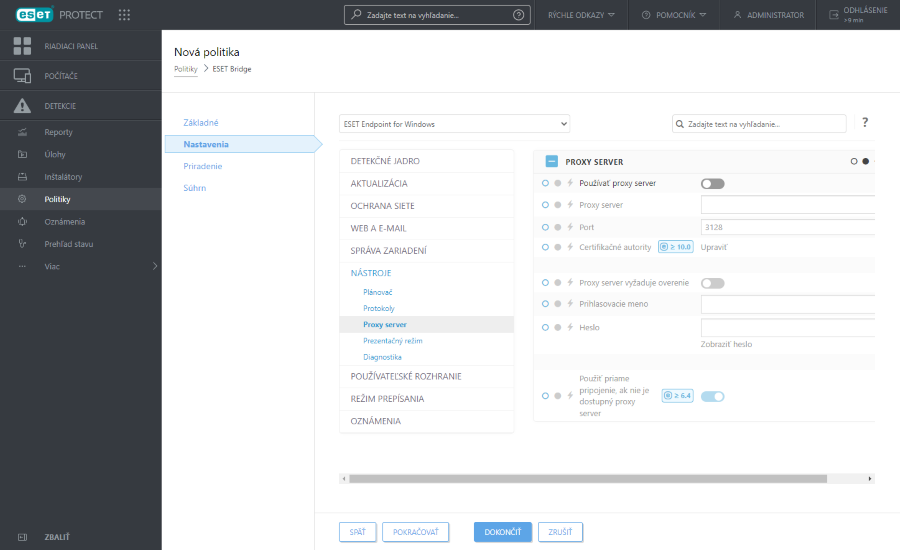
Nastavenia proxy servera nakonfigurujete aj cez Aktualizáciu > Profily > Aktualizácie Možnosti pripojenia výberom položky Spojenie pomocou proxy servera z roletového menu Režim proxy. Toto nastavenie sa vzťahuje na daný aktualizačný profil a odporúčame ho použiť pre notebooky, ktoré často dostávajú aktualizácie detekčného jadra zo vzdialených lokalít. |
6.Kliknite na Priradiť a ako ciele politiky vyberte počítače alebo skupiny. Bezpečnostné produkty ESET na priradených počítačoch budú ako proxy riešenie používať ESET Bridge (podľa konfigurácie v tejto politike).
7.Kliknite na Dokončiť. V prípade, že chcete zobraziť prehľad politiky, kliknite na Súhrn a potom na Dokončiť.
Keď spravované počítače s bezpečnostnými produktmi ESET prijmú danú politiku, pripoja sa na ESET Bridge.